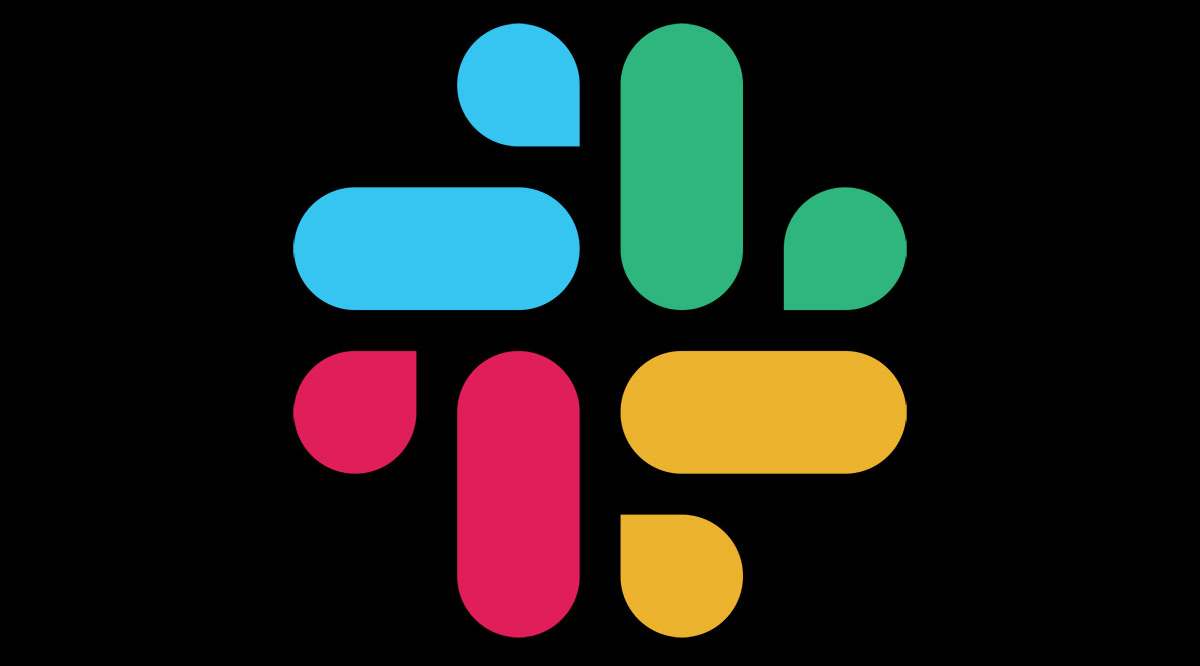Използвайки приложението Apple Books в macOS (по -рано известен като iBooks), можете да изтеглите вашите книги на вашия Mac, iPhone, IPad или други iOS устройства за четене офлайн. Б

ut, къде се съхраняват изтеглянията на Apple Books на вашия Mac? Няма Книги папка във вашата потребителска директория и няма Показване във Finder опция при гледане на изтеглени книги в приложението.
Отговорът е, че изтегленото местоположение на Apple Books зависи от Тип на файла, който търсите. Това е така, защото приложението Книги позволява на потребителите да разглеждат и четат както закупени книги от Apple Books Store, така и съвместими ePUB файлове, които потребителят ръчно добавя към приложението.

Местоположение на Apple Books за закупени книги
За книги, които сте закупили от Apple Books Store и след това сте изтеглили на вашия Mac, можете да ги намерите на следното място, отваряйки Книги директория.
$ open ~/Library/Containers/com.apple.BKAgentService/Data/Documents/iBooks/Books

Там ще намерите списък с ePUB файлове за закупените от вас книги. Apple, за съжаление, използва уникални идентификатори за имената на файловете, така че ще трябва да използвате Quick Look, за да намерите книгите, които търсите.
Друг проблем е, че закупените книги от Apple Books Store са защитени с Управление на цифровите права (DRM), така че докато можете да правите резервни копия на тези файлове за използване в приложението Книги, няма да можете да ги отворите в друга електронна книга приложения като Calibre.
Местоположение на Apple Books за импортирани книги от iCloud
Ако сте импортирали съвместими ePUB и PDF файлове в iBooks, приложението ще ги синхронизира чрез iCloud, така че да можете да ги четете на вашите iOS устройства и други Mac.
Този процес за ePUB и PDF файлове обаче означава, че тези книги се съхраняват отделно от закупените книги.
Първо, трябва да се уверите, че вашият iCloud акаунт е конфигуриран да синхронизира импортираните ви книги.
За да конфигурирате вашия iCloud да се синхронизира с импортираните ви книги, отидете на Системни предпочитания> iCloud> Опции за iCloud устройство за да се уверите в това Книги се проверява.

След като стане, можете да a Терминал команда за придвижване до съответната директория на вашия Mac, тъй като ако се опитате да навигирате там ръчно във Finder, тя ще премине към показване на папката с документи iCloud. Отворете приложението Terminal и отворете директорията iBooks с отворен команда.
$ open ~/Library/Containers/com.apple.BKAgentService/Data/Documents/iBooks
Тази команда за отваряне ще отвори прозорец на Finder, показващ всички ваши импортирани файлове на Apple Books.
Тъй като сте добавили тези файлове към приложението Apple Books, те не трябва да имат DRM и затова можете да копирате и архивирате тези файлове за използване в други приложения, съвместими с формата ePUB.
Архивиране на отделни книги на Apple
Стъпките по -горе са полезни, ако искате да вземете резервни копия на цялата си библиотека на Apple Books или поне на много от нейните заглавия.
Ако искате да архивирате само една или две книги, вместо това можете да стартирате приложението Apple Books, да намерите и изтеглите желаната книга и след това просто да щракнете и плъзнете книгата от приложението и на вашия работен плот (или друга директория в Finder).
Този процес ще създаде правилно наречен ePUB, който след това можете ръчно да преместите или архивирате. Същите ограничения с DRM се прилагат за закупени книги.
Ако искате да прочетете повече за това как да извлечете повече от iBooks, моля, проверете още статии в TechJunkie, включително Най -добрите звукови алтернативи за аудиокниги - 2019 и Как да купя книги Kindle на iPhone или iPad.
Ако имате някакви съвети или трикове за това как да управлявате по -добре вашите Apple Books, моля, оставете ни коментар по -долу!